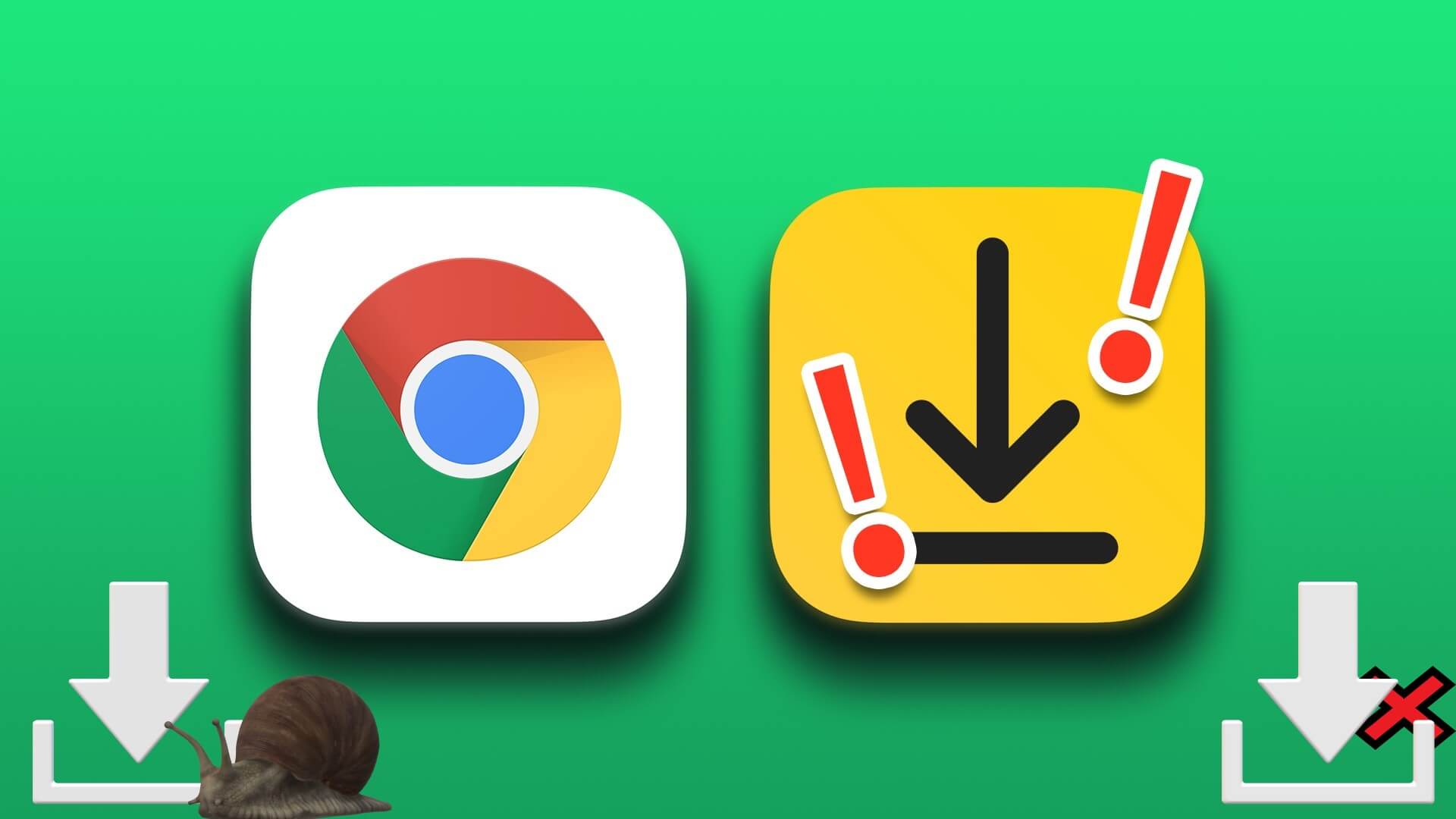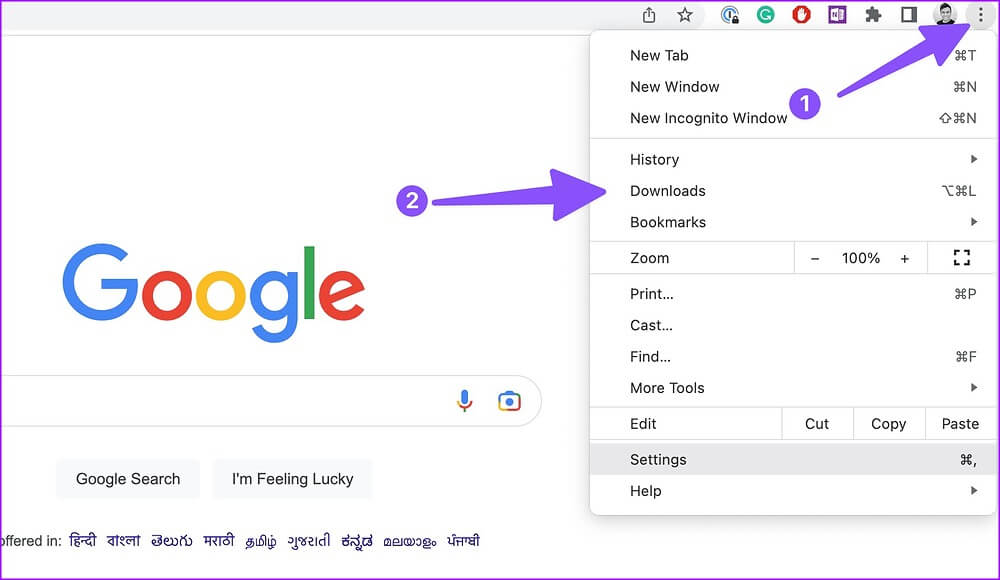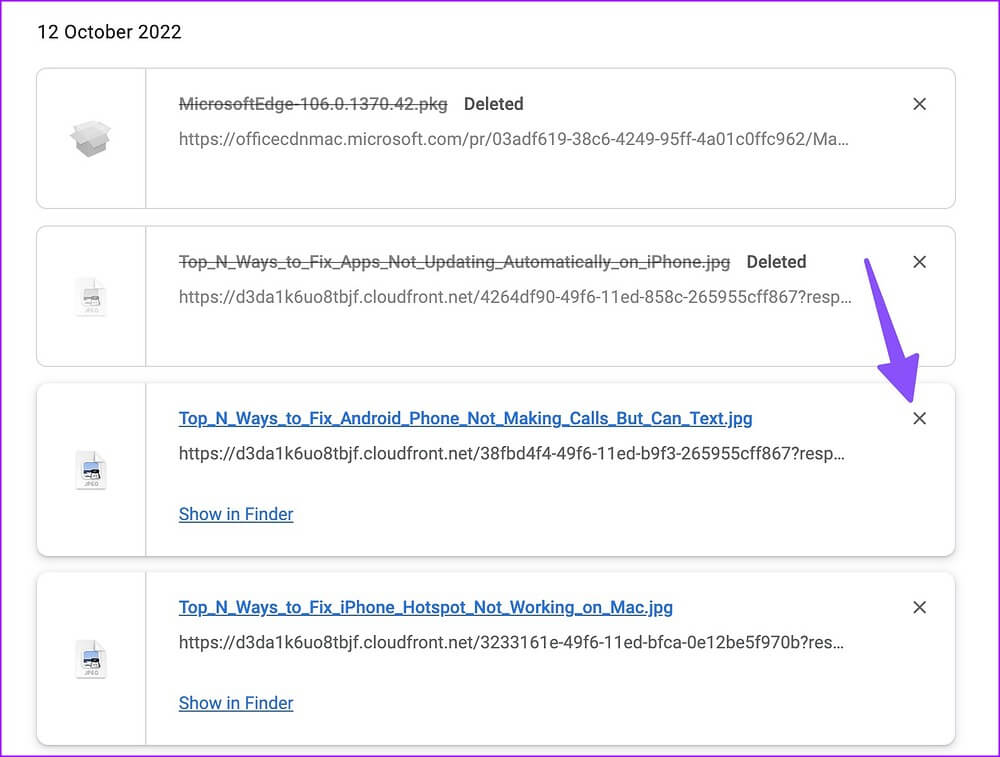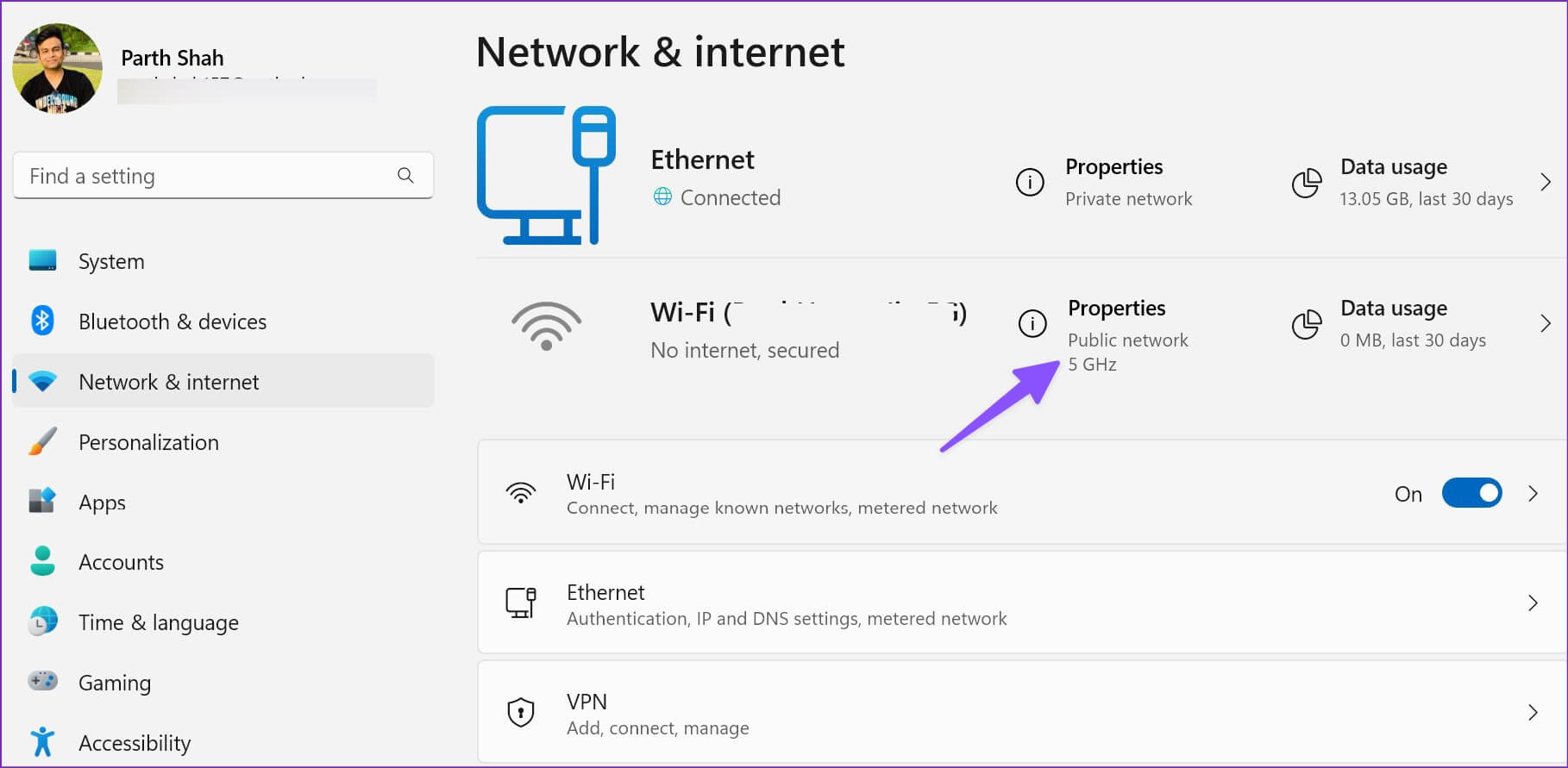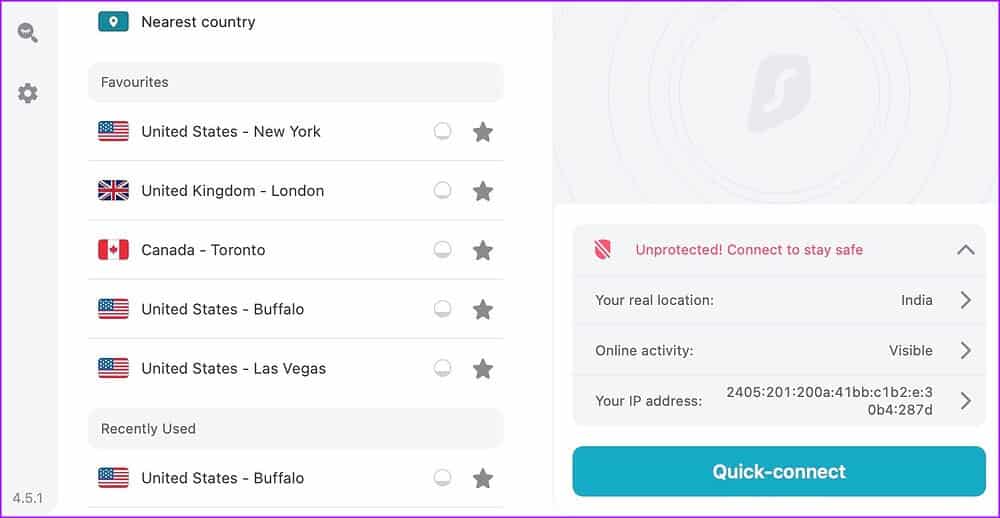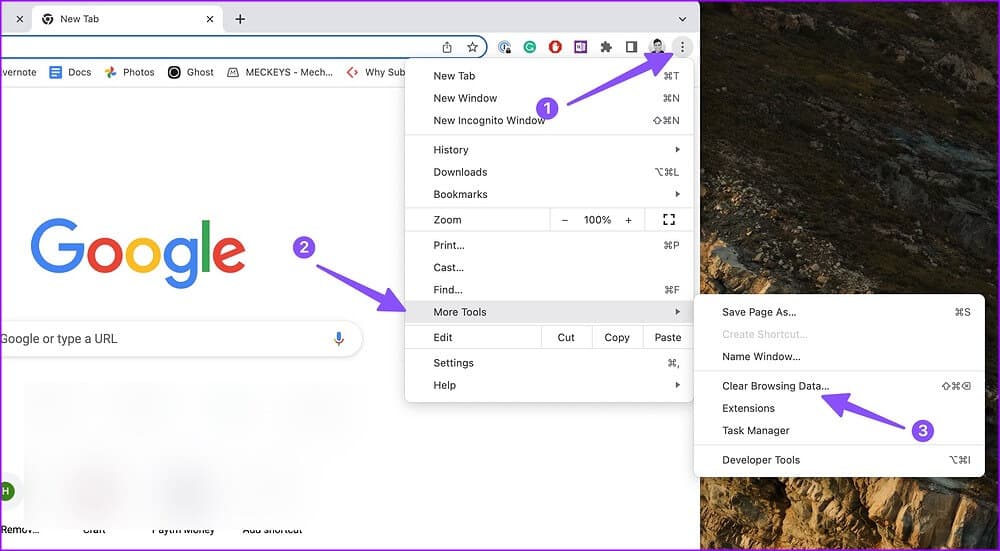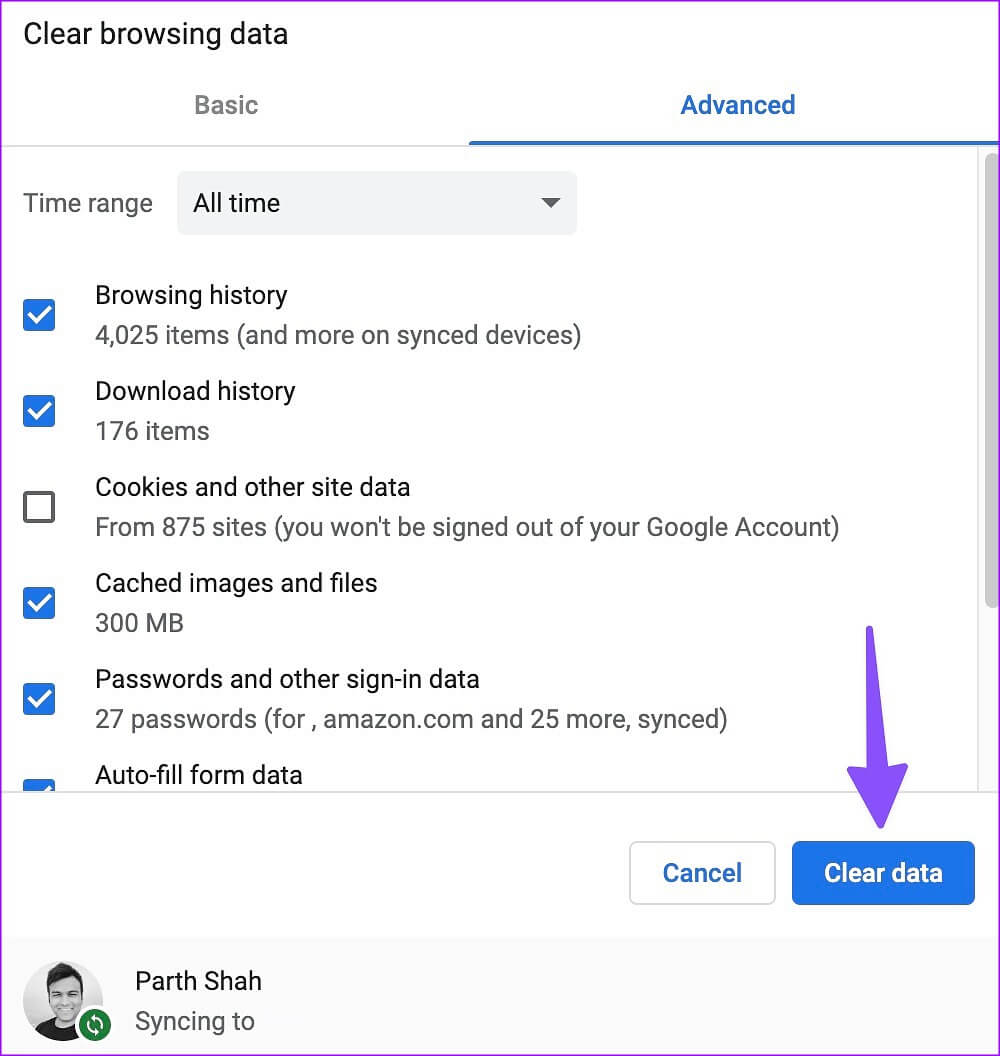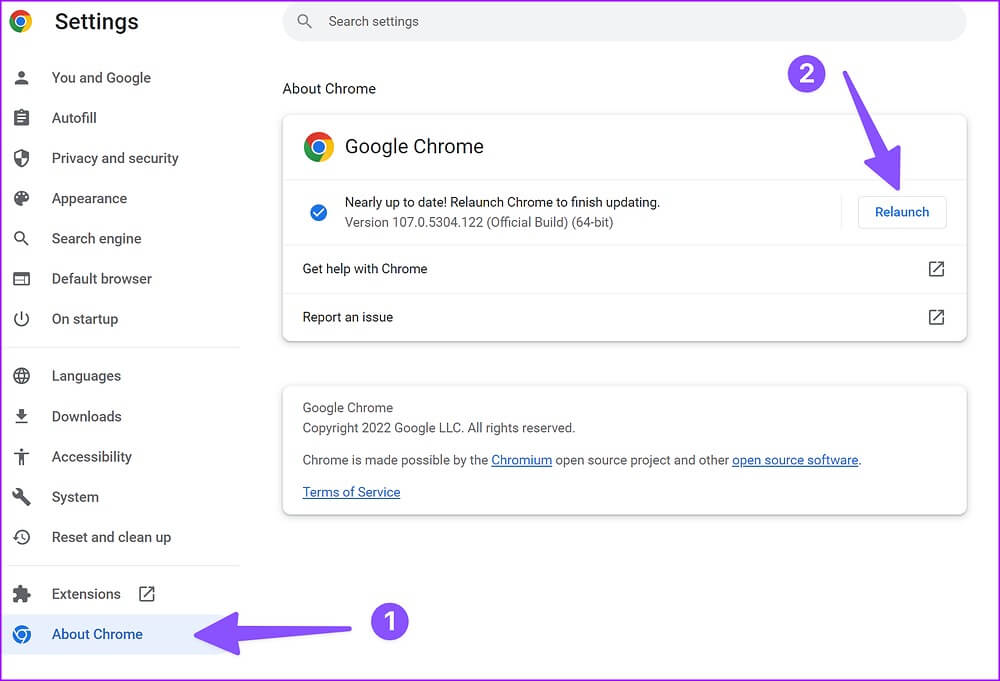Google Chrome'da tamamlanmayan indirmeleri düzeltmenin en iyi 9 yolu
Google Chrome, Windows veya Mac'te varsayılan tarayıcı değildir. Ancak zengin uzantı desteği, hızlı performansı ve platformlar arası kullanılabilirliği nedeniyle çoğu kullanıcı tarafından tercih edilmektedir. ve bununla , Tarayıcı yanıt vermiyor , VeArama motorunu Yahoo olarak değiştirin ve dosyaları indirmeyi tamamlamaz. İkincisi, kullanıcılar için can sıkıcı ve kafa karıştırıcıdır. İşte Google Chrome'un indirmeleri tamamlayamamasını düzeltmenin en iyi yolları.
Microsoft Store ve Mac App Store, tüm popüler uygulamalara sahip değildir. Zaman zaman Google Chrome'dan indirmeniz gerekebilir. Bazıları ayrıca müzik, video ve dosya indirmek için Google'ın web tarayıcısını tercih eder. Google Chrome, indirme işlemlerini tamamlamaz ve sizi bozuk ve kullanılamaz dosyalarla baş başa bırakır. Sorunu bir kez ve herkes için çözelim.
1. İndirmeyi tekrar deneyin
Kulağa ne kadar tuhaf gelse de, geçerli indirmeyi duraklatabilir veya iptal edebilirsiniz. Bundan sonra, aynı indirmeyi birkaç saniye sonra tekrar başlatabilirsiniz. İşte bunu nasıl yapabileceğiniz.
Adım 1: Açık krom , Liste'yi tıklayınKebap (üç dikey nokta) Sağ üst köşede.
Adım 2: tık İndirme Her kuyruğu kontrol etmek için mevcut indirmeler
işaretine tıklayın "X" İptal etmek için indirme işleminin yanındaki Dosyayı tekrar indirmek için aynı web sayfasına gidin.
2. İnternet bağlantısını kontrol edin
Yavaş ve kesintili bir internet bağlantısı nedeniyle, Chrome indirmeleri takılabilir ve işlemin tamamlanması uzun sürebilir. İhtiyacın olacak internet hız testleri İndirme işlemine başlamadan önce masaüstünüzde.
Bilgisayarınızı internete bağlamak için Wi-Fi kullanıyorsanız, çift bantlı bir yönlendiriciniz varsa 5 GHz frekans bandına geçmenizi öneririz.
Adım 1: Anahtarıma basın Windows + I Bir uygulama açmak için Ayarlar.
Adım 2: “Ağ ve İnternet"Sol kenar çubuğundan.
Adım 3: Emin olun Ethernet veya Wi-Fi bağlantısı ona işaret ediyor "bağlıve kontrol et Özellikler aynısından
Wi-Fi size sorun çıkarıyorsa, güvenilir bir bağlantı kurmak için bilgisayarınızla birlikte bir LAN (Ethernet) kablosu kullanın.
3. Diğer indirmeleri ve canlı yayınları durdurun
Arka planda en son Netflix şovunu veya Spotify oynatma listesini izliyorsanız, çok fazla internet bant genişliği tüketiyor olabilirsiniz. Microsoft Store'dan indirme veya güncelleme işlemini duraklatmanız gerekecek. Arka planda çalışan aktif bir indirme işlemi olmadığında, hatasız işlem için aynısını Google Chrome'da başlatabilirsiniz.
4. Bir VPN kullanın ve tekrar deneyin
Bazı web siteleri, sunuculara aşırı yüklenmeyi önlemek için belirli bölgelere öncelik verir. İndirme işlemi bölgenizde yavaşsa, IP adresini değiştirmeyi deneyebilir ve indirme işlemini başlatmak için başka bir sunucu kullanabilirsiniz.
Bir web sitesinden bazı videoları indirmeye çalıştığımızda, indirme hızlarını kbps olarak aldık (100mbps bağlantıda bile). Amerika Birleşik Devletleri'ndeki bir sunucuya bağlanmak için bir VPN kullandık. İndirme işlemini tekrar başlattıktan sonra Google Chrome kısa sürede işlemi tamamladı.
5. Şirketin sunucularını kontrol edin
Web sitesi sunucuları yüksek trafikle aşırı yüklenirse, Google Chrome indirme işlemini tamamlamaz. Yöneticinin sorunları düzeltmesini beklemeniz ve kısa bir süre sonra tekrar denemeniz gerekecek.
6. Google Chrome Önbelleğini Temizle
Bozuk veya güncel olmayan önbellek, Google Chrome'un indirme sorunlarını tamamlayamama gibi sorunlara yol açabilir. Yeniden denemeden önce tarama verilerinizi ve önbelleğinizi temizleyebilirsiniz. İşte nasıl.
Adım 1: Bir menü açın kebaplar (üç dikey nokta) Içinde Google Chrome (Yukarıdaki adımlara bakın).
Adım 2: genişletmek "daha fazla gadgetve aç "Tarama verilerini temizle".
Adım 3: kaydır gelişmiş menü Ve basın Verileri temizle.
hazırlanmış Google Chrome'u çalıştırın Ve web'den dosya indirmeyi deneyin.
7. Üçüncü taraf virüsten koruma uygulamalarını devre dışı bırakın
Etkin bir üçüncü taraf antivirüs uygulaması, güvenlik nedenleriyle indirme işlemini engelleyebilir. Google Chrome'u hatasız indirme işlemi için bu arka plan uygulamalarını tamamen kapatmanız gerekiyor.
8. GOOGLE CHROME'u güncelleyin
Google, sık sık yeni özellikler ve hata düzeltmeleri içeren güncellemeler yayınlar. Chrome'a eksik indirmeler, güncel olmayan bir masaüstü tarayıcısından kaynaklanıyor olabilir. Google Chrome'u en son sürüme güncelleyelim. yapalım mı?
Adım 1: aç kebap menüsü Google Chrome'da. Ayarlar'a gidin.
Adım 2: “Chrome Hakkında Sol kenar çubuğundan başlayacak Tarayıcı güncellemeyi yükler.
Adım 3: hazırlanmış Google Chrome'u çalıştırın güncellemeyi tamamlamak için
9. Google Chrome alternatiflerini deneyin
Google Chrome size hâlâ sorun çıkarıyorsa, onu lehine çevirmenin zamanı geldi. Chromium Tarayıcılar başka. En sevdiğiniz tarayıcı uzantılarına erişiminizi kaybetmeden Microsoft Edge, Brave veya Vivaldi'yi kullanabilirsiniz.
GOOGLE CHROME'DA İNDİRMELER TAMAMLANDI
Eksik Google Chrome indirmeleri canınızı sıkabilir. Hızlı bir internet bağlantısında düşük indirme hızlarına tanık olmak bile canımı yakıyor. Hangi numara senin için işe yaradı? Sonuçlarınızı aşağıdaki yorumlarda paylaşın.